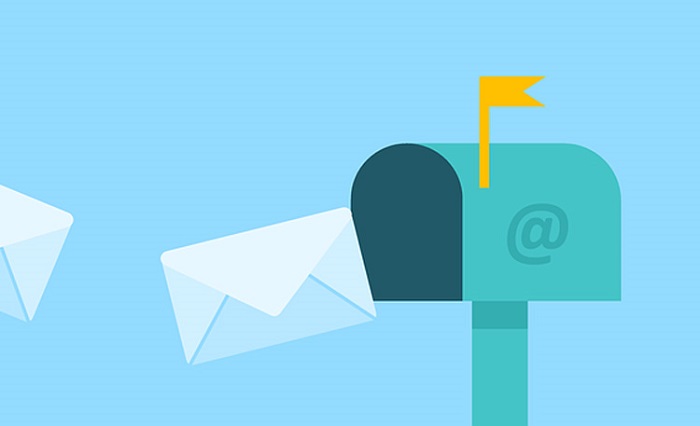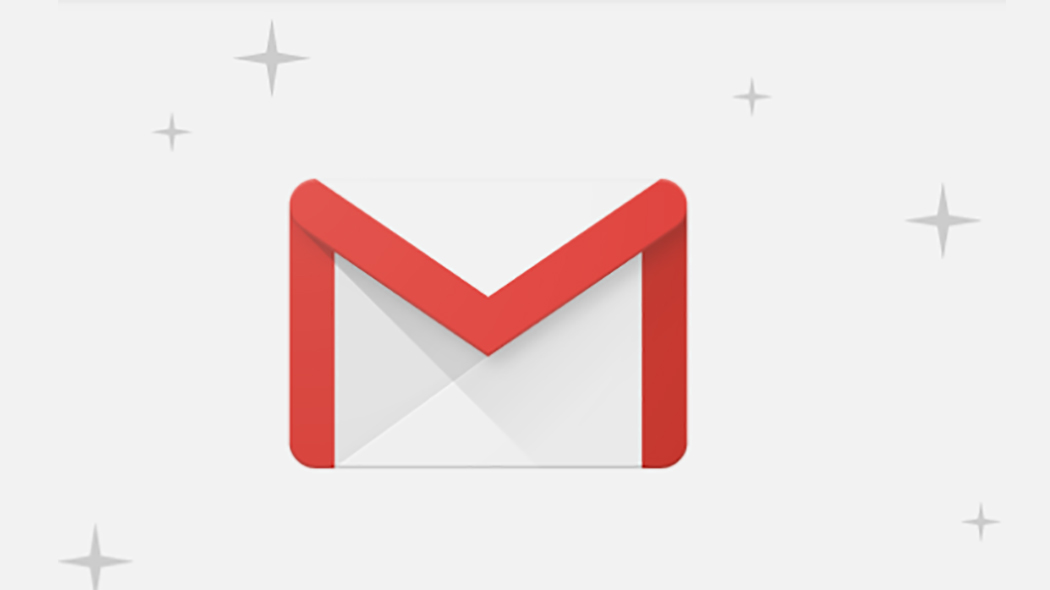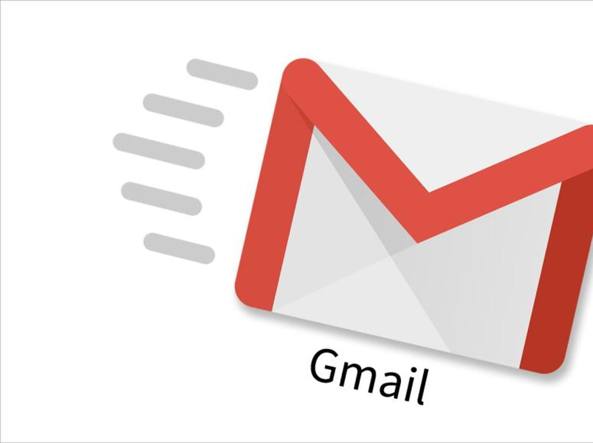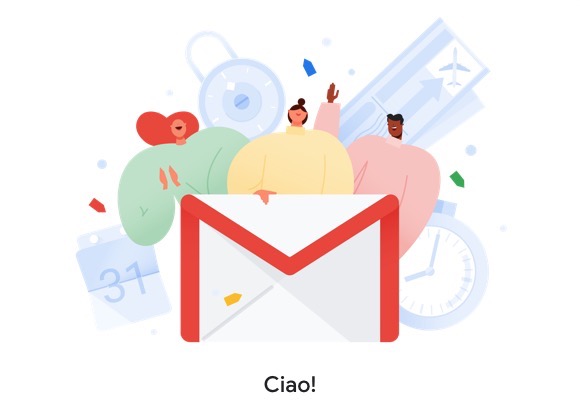Molti non sanno che è possibile utilizzare in maniera molto semplice un indirizzo di posta elettronica certificata sul popolare client email offerto da Google. Se anche voi siete tra questi, allora sicuramente vi interesserà la nostra nuova guida odierna in cui vi spieghiamo nel dettaglio come usare PEC su Gmail.
Requisiti
Prima di scoprire come utilizzare una PEC su Gmail, è necessario disporre di una casella di posta elettronica certificata. Di seguito, vi proponiamo alcune guide in merito a questo argomento.
Una volta scelta correttamente la PEC in base alle proprie esigenze, è necessario reperire dei parametri fondamentali per procedere correttamente con la configurazione. Nello specifico, bisogna disporre di nome utente, password, server, porta, POP3 e SMTP.
Il POP (acronimo di Post Office Protocol) consente di accedere a un account di posta elettronica presente su un altro server e di effettuare il download dei messaggi di posta elettronica ricevuti. L’SMTP (acronimo di Simple Mail Transfer Protocol), invece, consente di trasmettere le e-mail via Internet.
Di seguito, vi elenchiamo i parametri di cui avete bisogno per configurare correttamente la vostra PEC su Gmail.
Legalmail
- POP3: mbox.cert.legalmail.it
- SMTP: sendm.cert.legalmail.it
- Porta in entrata: 995
- Porta in uscita: 25 o 465
Register.it
- POP3: pop.securemail.pro
- SMTP: authsmtp.securemail.pro
- Porta in entrata: 993
- Porta in uscita: 465
Aruba
- POP3: pop3s.pec.aruba.it
- SMTP: smtps.pec.aruba.it
- Porta in entrata: 995
- Porta in uscita: 465
Postecert
- IMAP: mail.postecert.it
- SMTP: mail.postecert.it
- Porta in entrata: 993
- Porta in uscita: 465
KOLST
- POP3: pop.mailserver.it
- SMTP: smtp-out.mailserver.it
- Porta in entrata: 110
- Porta in uscita: 25
MailPEC Libero
- POP3: mail.postacert.it.net
- SMTP: mail.postacert.it.net
- Porta in entrata: 995
- Porta in uscita: 465
Come usare PEC su Gmail da computer
Se avete deciso di utilizzare la vostra casella di posta elettronica certificata dal computer, allora è possibile configurarla seguendo dei semplici passaggi che vi riportiamo di seguito:
- Aprite il browser predefinito (es. Chrome, Firefox, Safari o Edge), collegatevi al sito Web di Gmail e compilate i campi proposti inserendo le credenziali vostro account Google (ossia indirizzo e-mail o numero di telefono e password).
- Dopo aver cliccato per due volte consecutive sul pulsante Avanti, accedete alla schermata principale del client e-mail di Google. Da qui, pigiate sull’ingranaggio presente in alto a destra e scegliete Impostazioni dal menu mostrato.
- Nel passaggio successivo, cliccate sulla scheda Account e importazione, identificate la voce Controllare la posta da altri account e pigiate su Aggiungi account e-mail.
- Tramite la finestra che si apre, digitate l’indirizzo e-mail della PEC nell’apposito campo e premete su Avanti.
- Adesso, compilate i campi di Nome utente e Password, impostate il server POP e la porta attraverso i menu a tendina e, se volete, personalizzate il resto delle impostazioni.
- Concludete la procedura pigiando su Aggiungi account in basso a destra. Da questo momento in poi sarete in grado di gestire la vostra PEC utilizzando Gmail.
Se volete anche inviare dei messaggi dalla vostra posta elettronica certificata usando sempre il client email del colosso di Mountain View, allora prendete come riferimento i passaggi presenti qui sotto:
- Accedete nuovamente alla sezione Account e importazione come riportato poco fa, individuate la dicitura Invia messaggio come e pigiate su Aggiungi un altro indirizzo e-mail.
- Fatto ciò, inserite il nome e l’indirizzo e-mail negli appositi campi, spuntate la voce Considera come un alias e cliccate su Passaggio successivo.
- Adesso, inserite la password della vostra PEC e apponete una spunta a Connessione protetta tramite SSL se non c’è.
- Ultimatate l’operazione pigiando semplicemente su Aggiungi account presente in basso a destra.
Come usare PEC su Gmail da Android
Avete uno smartphone o un tablet Android? È possibile utilizzare una casella PEC tramite l’applicazione Gmail.
Vediamo come fare:
- Afferrate il vostro device, procedete con il download di Gmail dal Google Play Store se non l’avete e avviatela una volta completata anche l’installazione.
- A questo punto, dovrebbe avvenire il login automatico al vostro account Google.
- Per procedere con l’aggiunta dell’indirizzo PEC, premete sulla miniatura della vostra immagine di profilo collocata in alto a destra (oppure sull’omino se non avete impostato nulla) e scegliete Aggiungi un altro account dal menu che compare.
- Tramite Imposta email, premete su Altro e seguite la procedura guidata inserendo i dati della vostra casella di posta elettronica certificata.
- Una volta completata correttamente la sincronizzazione dei messaggi ricevuti e inviati, li troverete all’interno delle cartelle Posta in arrivo e Inviati.
Nel caso in cui non riusciste ad aggiungere l’account, tornate a Imposta email, premete su Altro e dopodiché tappate sulla voce Configuraz. Manuale presente in basso a sinistra.
Come usare PEC su Gmail da iOS
Se possedete un iPhone oppure un iPad, pure in questo caso potete sfruttare l’app Gmail ufficiale per gestire l’indirizzo PEC quando siete in giro.
Scopriamo insieme come fare:
- Se non avete l’applicazione del client e-mail di Google, procedete con l’installazione dall’App Store e avviatelo una volta completato il tutto.
- Attraverso la schermata che compare, premete sulla voce Accedi presente in basso e scegliete +Aggiungi account.
- Proseguite tappando su Altro (IMAP), digitate l’indirizzo di posta elettronica certificata nel campo Indirizzo e-mail e tappate su Avanti.
- Una volta completata correttamente la sincronizzazione delle e-mail, queste si troveranno nelle cartelle Tutto e Inviati.
Qualora aveste già un account in uso nell’app Gmail, potete aggiungere l’indirizzo PEC seguendo la medesima procedura vista su Android, quindi pigiare sulla miniatura della vostra immagine di profilo in alto a destra, scegliere Aggiungi un altro account dal menu mostrato, premere su Altro (IMAP) e proseguire seguendo le indicazioni.
Dubbi o problemi? Ti aiutiamo
Se vuoi rimanere sempre aggiornato, iscriviti al nostro canale Telegram e seguici su Instagram. Se vuoi ricevere supporto per qualsiasi dubbio o problema, iscriviti alla nostra community Facebook.